BIOS zijn basisinvoer- en uitvoersystemen die worden gebruikt voor het opstartproces van de computer. Het is verantwoordelijk voor het opstarten en controleren van de hardwarecomponenten van het systeem, zoals geheugen, processor, schijfstations, toetsenbord, enz. Bovendien biedt het een interface waarmee het besturingssysteem kan communiceren/communiceren met de hardware van het systeem. Windows-gebruikers kunnen eenvoudig de nieuwste BIOS-versie controleren die op hun computers is geïnstalleerd.
Dit artikel illustreert verschillende methoden om de BIOS-versie op Windows 11 te achterhalen.
Hoe de BIOS-versie op Windows 11 controleren/ontdekken?
Er zijn verschillende manieren om de BIOS-versie op Windows 11 te controleren/te achterhalen, zoals:
Methode 1: Controleer/ontdek de BIOS-versie via systeeminformatie
Druk eerst op de “ Windows + R '-toetsen om het dialoogvenster Uitvoeren te starten. Typ vervolgens de “ msinfo32 ' erin en druk op de ' Binnenkomen ' sleutel:
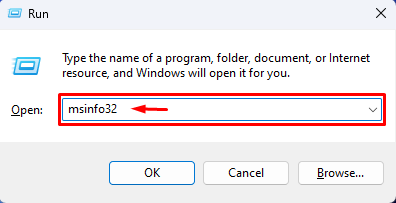
Als u dit doet, wordt het app-venster Systeeminformatie geopend. Het toont alle informatie van het systeem, inclusief “ BIOS-versie/datum ”Zoals je onderstaande schermafbeelding kunt zien:
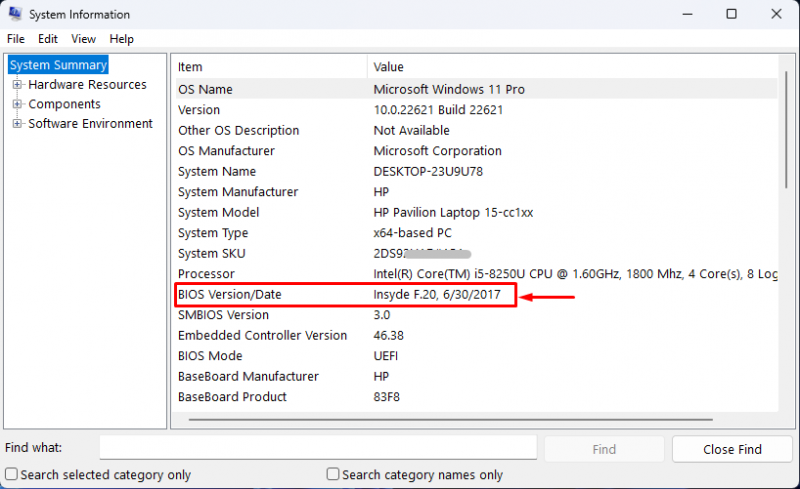
Methode 2: Controleer/ontdek de BIOS-versie via DirectX Diagnostic Tool
Typ eerst “ dxdiag ' in het zoekvak uitvoeren en klik op de ' OK ' knop:
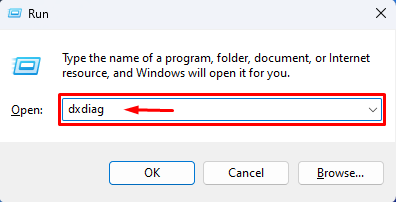
Vervolgens wordt de DirectX Diagnostic tool geopend. Daar wordt de BIOS-versie weergegeven, zoals te zien is in de onderstaande afbeelding:
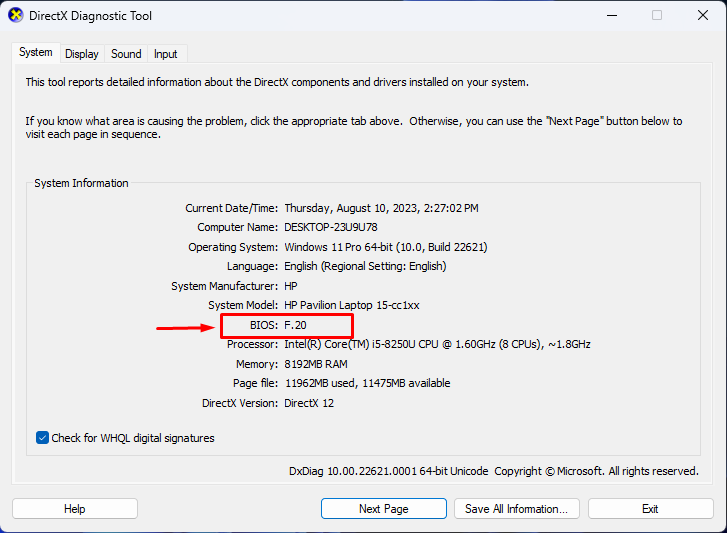
Methode 3: Controleer/ontdek de BIOS-versie via de opdrachtprompt
Open eerst de opdrachtprompt met beheerdersrechten:
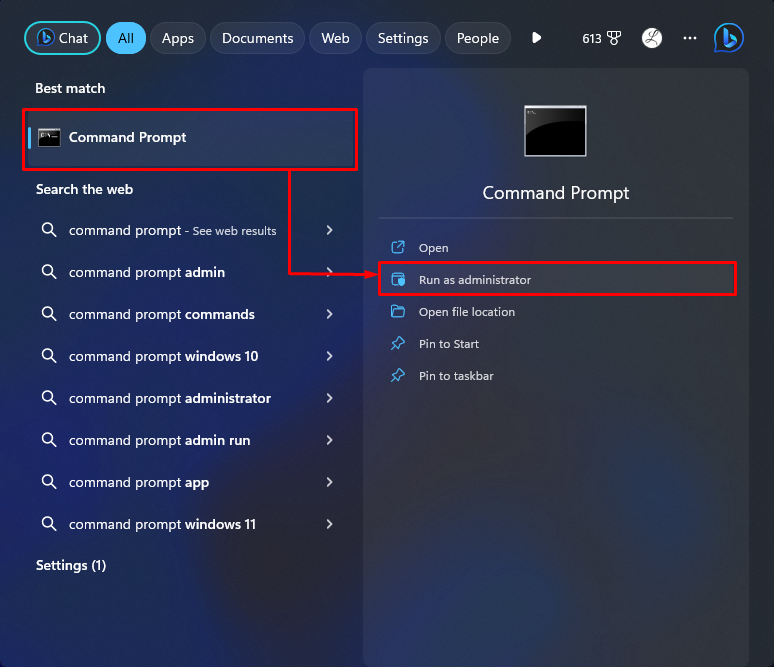
Voer vervolgens de “ wmic bios krijgt biosversie 'opdracht om de BIOS-versie te controleren:
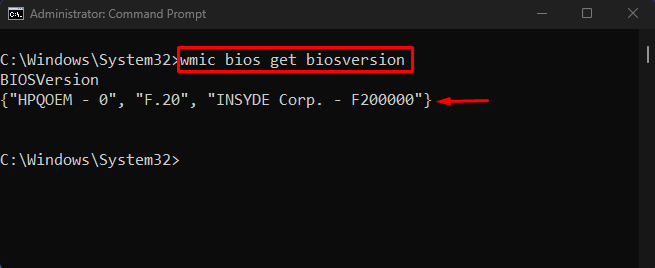
We hebben de efficiënte methoden uitgelegd om de BIOS-versie op Windows 11 te achterhalen.
Conclusie
Er zijn verschillende manieren om de BIOS-versie op Windows 11 te controleren/te achterhalen, bijvoorbeeld via Systeeminformatie, het DirectX Diagnostic-hulpprogramma of via de opdrachtprompt. Druk bijvoorbeeld op de “ Windows + R '-toetsen om het dialoogvenster Uitvoeren te openen en typ daarin 'msinfo32' om Systeeminformatie te openen. Bekijk daar vervolgens de BIOS-versie. U kunt ook de “ wmic bios krijgt biosversie 'opdracht in de opdrachtprompt. Dit artikel heeft verschillende methoden geïllustreerd om de BIOS-versie op Windows 11 te controleren/te achterhalen.